Appearance
我的 Unraid 使用体验
从接触 Unraid 到现在,我使用 Unraid 也有两年的时间了。总体感觉是这个系统的优缺点都非常鲜明,不管是和专业的虚拟化平台(PVE,ESXi)还是和常见的 NAS 系统(群晖,威联通)相比,都有很多非常值得探讨的地方。本文就从易用性、磁盘阵列和文件系统、权限控制、Docker 和虚拟机、适合的场景等方面来聊聊 Unraid。
易用性
Unraid 默认语言是英文,但官方也支持中文,需要从应用中心安装中文插件。这就涉及到一个问题,由于 Unraid 的官方服务器位于国外,所以国内连接可能比较慢,或者干脆就连不上。如果想要流畅的使用 Unraid,可以说科学的网络环境是必须要解决的问题。尤其是 Unraid 绝大多数应用都是 Docker 应用,国内的 Docker 镜像服务器提供的源也并不一定很全。解决这个问题最好的办法就是通过 openwrt 主路由或者旁路由进行代理,具体可以看我写的这篇教程:使用 OpenWRT 解决 Unraid 应用下载缓慢。
Unraid 的控制面板设计的比较清晰明了,在仪表板这一个页面就可以查看 NAS 的几乎所有状态。CPU,GPU,内存,网络,磁盘阵列,Docker,虚拟机,共享文件夹,外接的 UPS 等都一览无余。并且 Docker 和虚拟机的基本的操作(启动,暂停等等)都可以直接在这个页面完成。模块化的布局即便对于新手来说也很容易上手。
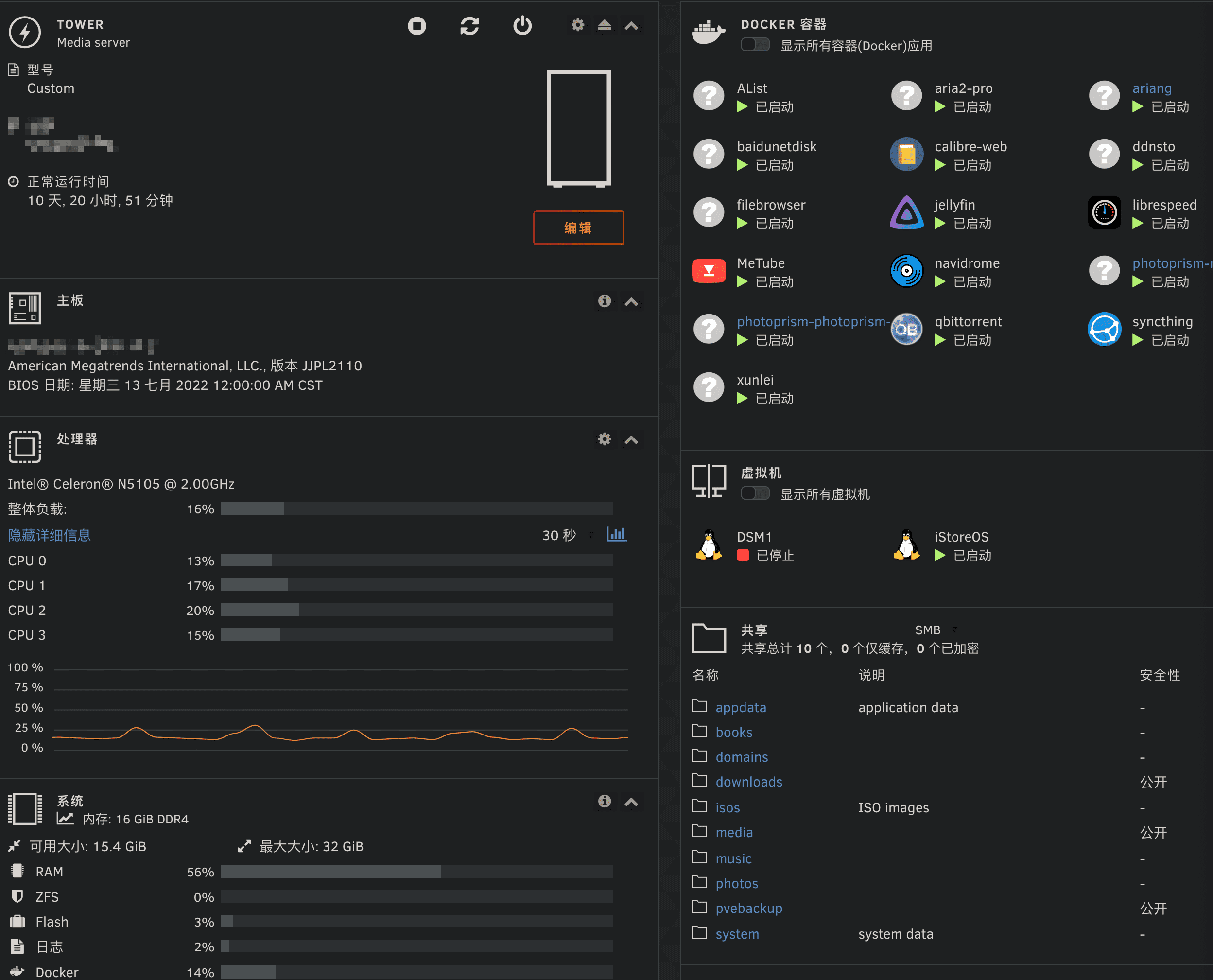
作为一个上手并不难的系统,Unraid 的帮助系统也非常好用,如果你对某项菜单有疑问,可以直接在对应的菜单上出现 ? 的时候点击,或者直接点开系统右上角的 ? 来打开帮助指示器,相关的设置就会显示出来详细的解释供你参考。看完帮助之后,再点一次就会关闭这些帮助信息。推荐大家在遇到问题的时候优先查看这个帮助,通常情况下都非常有用。
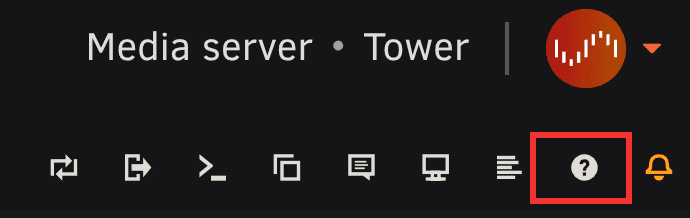
磁盘阵列和文件系统
从 Unraid 的名字就可以看出来,这是一个没有 Raid 的的 NAS 系统,尽管 Unraid 支持添加校验盘可以达到类似 Raid 5 的效果,但通常添加校验盘之后,组成的磁盘阵列读写速度并不理想(在没有缓存的情况下写入速度只有 50MB/s 左右),和 Raid 5 依然有不小的差距,虽然支持速度更快的 SSD 来作为缓存,但缓存的加入又给使用者带来了更高的门槛。
因为没有 Raid ,Unraid 会把所有的硬盘都加到同一个磁盘阵列中,总容量相当于所有硬盘容量之和。通过对共享文件夹包含磁盘的设置,我们也可以很轻松的将某个文件夹存到指定的硬盘中,这种做法在使用 SSD + HDD 组成的磁盘阵列时非常有用。
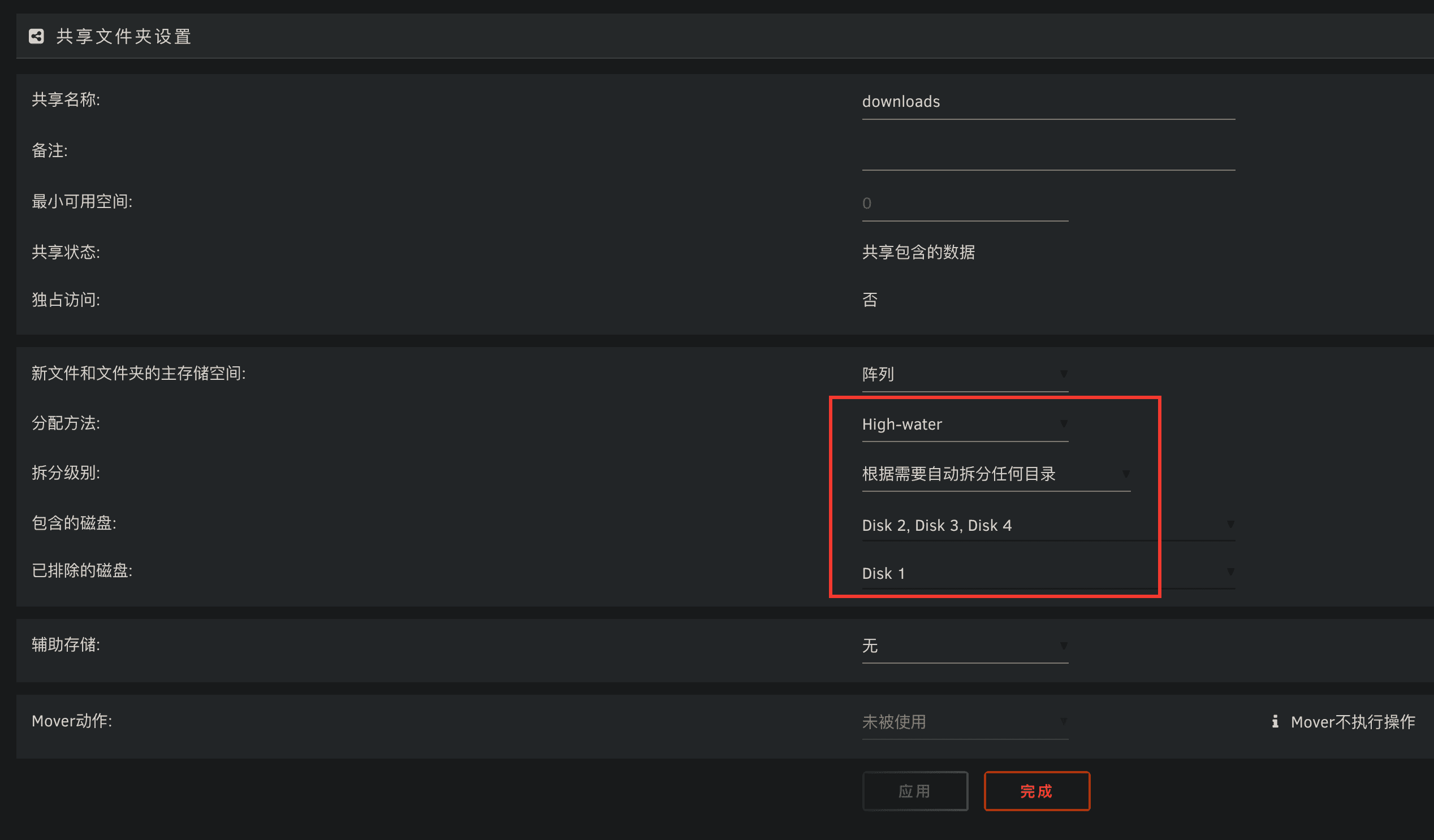
HDD 的缺点是读写小文件比较慢,而 SSD 的优点恰恰是读写小文件非常快。因此像是 Unraid 系统自动创建的四个文件夹(appdata、domains、isos、system)都适合只存储到 SSD 里,而用来作为下载(比如 downloads)的或者存储影音(比如 media)的文件夹,都比较适合存储到 HDD 里,像是存储照片(比如 photos)的文件夹,小文件非常多,适合存储到 SSD 里。
需要提一嘴的是,最好在创建文件夹的时候,就把这个文件夹打算存到哪里规划好。因为 Unraid 默认会把文件夹存到所有硬盘里,也就是每个硬盘都可能保存有这个文件夹的一部分。等到使用了一段时间之后再去改将会非常麻烦,因为这个时候,文件夹里的文件会散落在所有的硬盘上,手动合并比较麻烦。
打开官方的文件管理器插件 Dynamix File Manager ,可以看到 disk1 、disk2 这种单个磁盘,Unraid 将所有磁盘都挂载到了 /mnt 路径下面 ( Dynamix File Manager 默认打开的就是这个路径),所有的共享文件夹都在 /mnt/user 这个路径下面。如果你想对某个磁盘里的文件进行操作,那就从 /mnt/disk* 这种位置进入。如果你想对某个共享文件夹进行操作,那就从 /mnt/user 这种位置进入。
Unraid 的文件存储分配策略有三种,High-water 、填满、高可用,如果你想详细了解这些策略的细节,不妨打开 Unraid 的帮助菜单具体了解,这里就不赘述。
权限控制
Unraid 对于文件权限的控制非常简陋,仅能满足非常基础的文件共享需求,只能通过对用户或用户组进行简单的设置(无访问权限,只读,读/写),在这一点上远不如群晖做的精细。对于应用的权限控制压根没有。

Docker
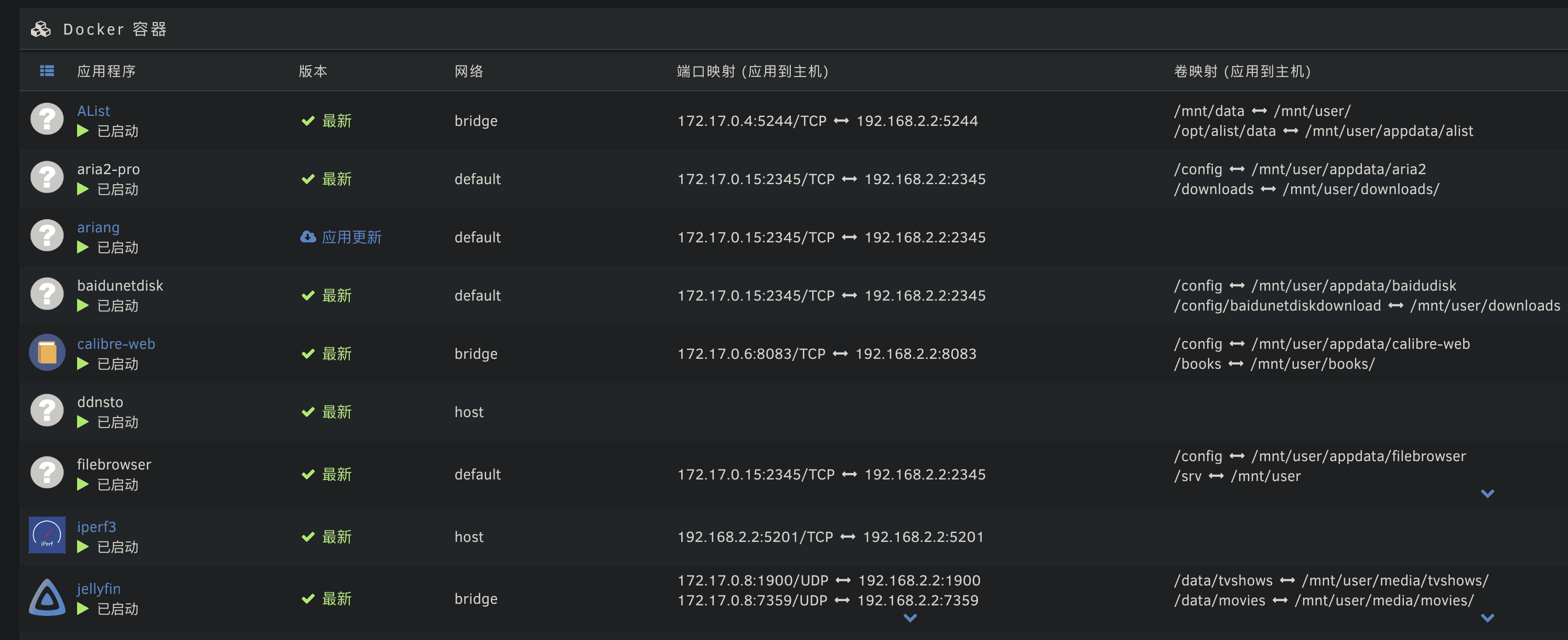
Unraid 自带的 Docker 管理面板非常直观,应用的基本信息在面板里都可以直接看到,如果想看到更多信息,还可以点击右上角的 基本视图/高级视图 进行切换。相比于一些其他的 NAS 系统自带的 Docker 管理功能比较简陋,可能还需要安装一些第三方的管理面板(比如 Portainer),Unraid 自带的就足够好用。
由于 Unraid 的应用绝大多数都是第三方的 Docker 应用,像是照片同步备份这种功能也只能使用第三方的解决方案,比如 PhotoPrism、immich 等等,需要用户自行部署。对于一些不熟悉 Docker 的用户来说,上手难度较高。针对这种问题,Unraid 的应用中心提供了大量的常见应用模板,相当多的应用可以做到不用修改配置即可一键安装,降低了新手的上手门槛。
但若想使用好 Unraid,仅仅依靠应用中心这些现成的模板还是稍显不够,你总会在使用中遇到各种各样的问题,有能力的最好还是学习一些如何使用 Docker 的基础教程。而且目前 Docker 可以说已经成为了 NAS 的基础功能,缺少了 Docker,NAS 就像是具有先天缺陷一样不完整。单纯依靠厂商的力量,无法满足用户各种各样的需求,NAS 系统支持 Docker 是必然的选择。所以说学会了 Docker,即便将来换个其它的 NAS 系统,也一样可以轻松上手。
虚拟机
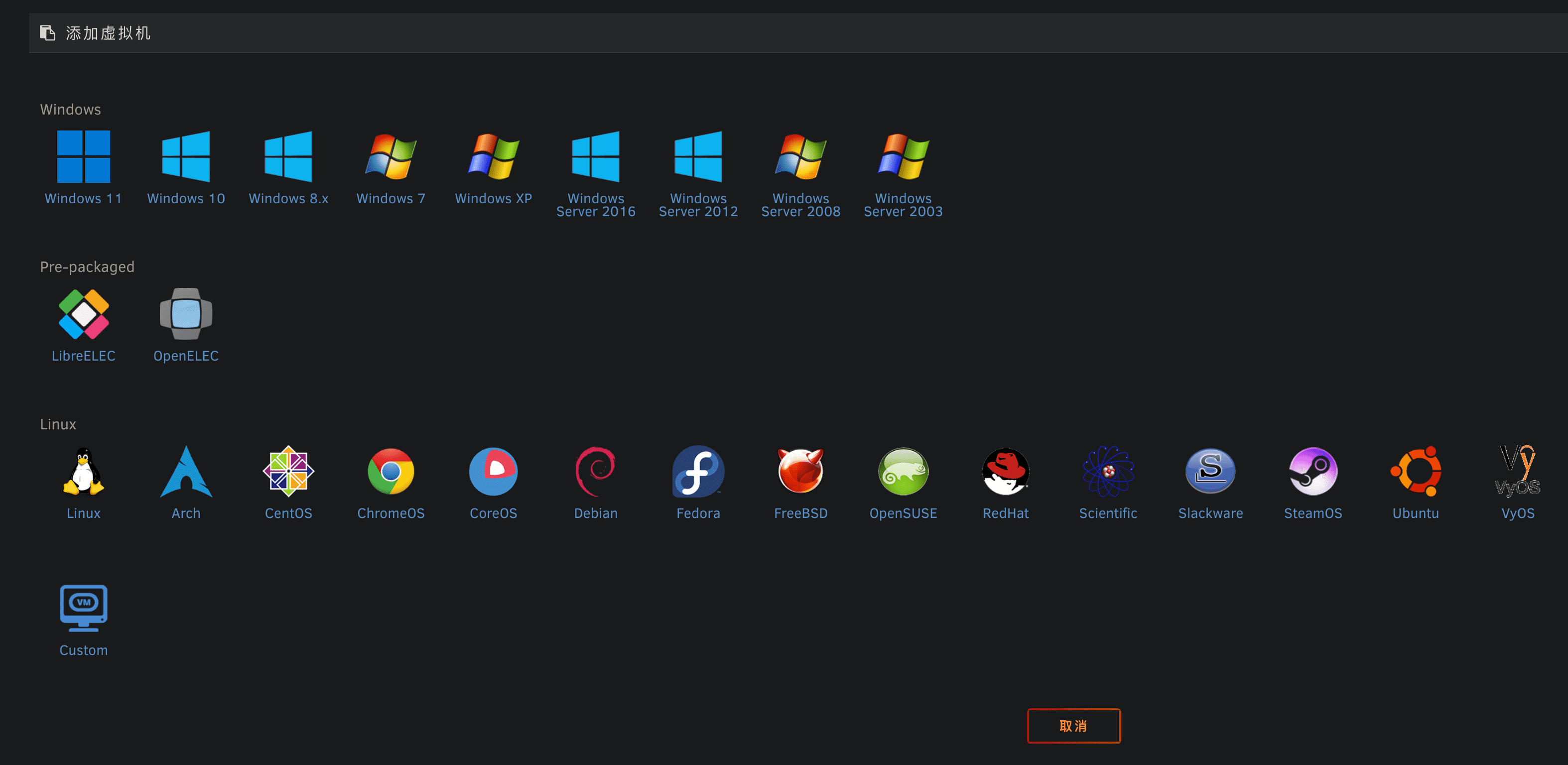
Unraid 的虚拟机相比 PVE 和 ESXi 来说非常易用。因为 Unraid 的特点就是不针对某个平台去开发,硬件兼容性非常好,不管是老的平台还是很新的 x86 平台,不管是 AMD 还是 Intel, Unraid 都能支持的非常好,最新的 Unraid 6.12.2 版本的 Linux 内核也已经更新到了 6.1.36。
虚拟机比较重要的一点是性能损耗,根据网上的资料来看,Unraid 虚拟机采用和 PVE 一样的 KVM 实现,效率也差不多,大约有 5% 左右的性能损失,这点不如 EXSi 的 VMware 表现优秀。
硬件直通是玩虚拟机经常需要用到的功能,把硬件直通给虚拟机,可以发挥出硬件最佳的性能。Unraid 的硬件直通相比 PVE、ESXi 来说简直不要太方便,直接在系统设备里打钩重启就可以直通。
在 Unraid 里安装虚拟机不需要转换成专门的格式,常见的 img,iso 镜像都可以直接使用,不像 PVE 和 ESXi 一样要么用命令去转换,要么还得用转换工具,非常省事。
Unraid 适合的场景
看完这篇文章,相信你对 Unraid 的优缺点也有了一定的了解。
对于个人用户而言,如果你对磁盘阵列要求不高,对用户权限没有什么要求,或者说使用范围仅限在家庭内部,日常也就是存点照片和同步备份文件,下载观看电影,喜欢折腾 Docker 和虚拟机,那么组建一台使用 Unraid 的 NAS 是再合适不过了。
反之,但凡你对用户管理、权限控制以及易于使用的磁盘阵列(实现数据冗余)有较高的要求,比如大多数企业应用场景,Unraid 都不是很适合。
虽然在最新的 6.12 版本中,Unraid 加入了对 ZFS 的支持,可以实现 Raid 功能,但是目前实现的 ZFS 的功能比较有限,相信等待后续版本对 ZFS 的支持逐渐完善之后,Unraid 终将成为 NAS 系统里面的佼佼者。